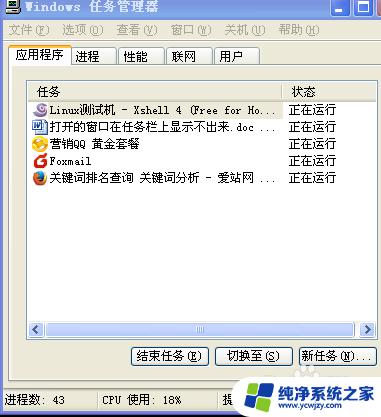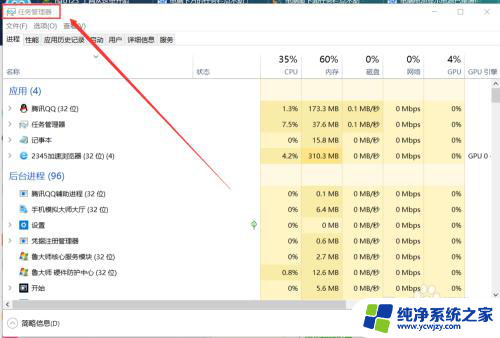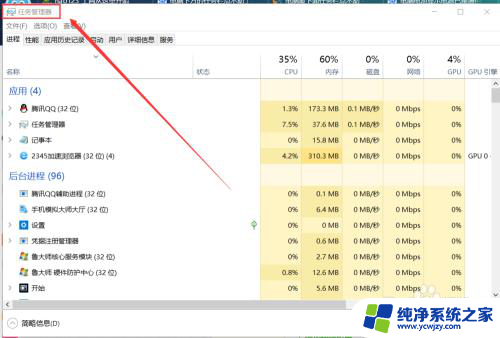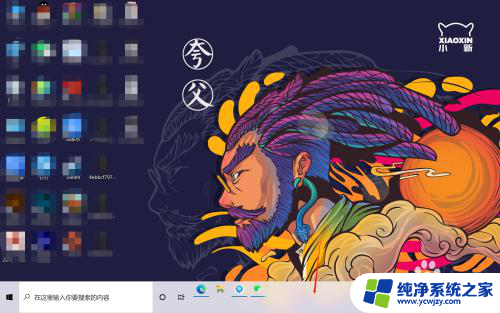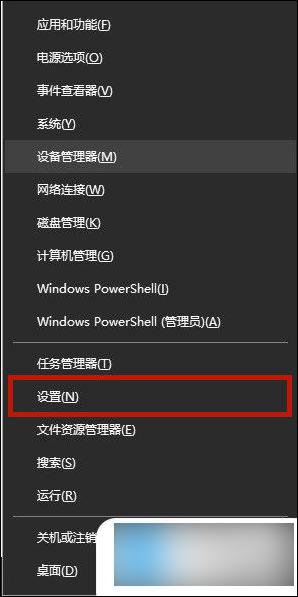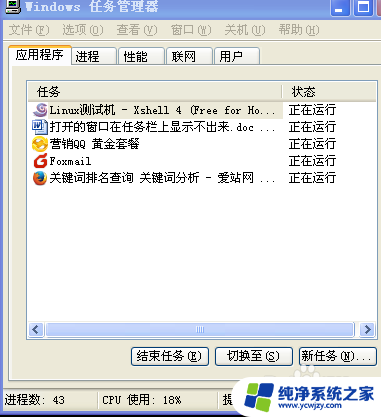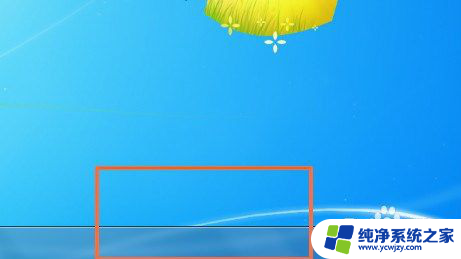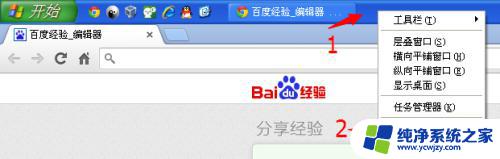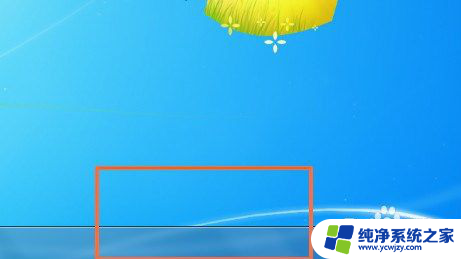为什么点击任务栏桌面会刷新 电脑任务栏刷新桌面的方法
更新时间:2023-12-13 09:06:05作者:jiang
在使用电脑的过程中,我们常常会遇到点击任务栏后桌面会刷新的情况,这种现象引发了我们对于电脑任务栏刷新桌面的原因的好奇。为什么我们点击任务栏后,桌面会刷新呢?为了解答这个问题,我们需要先了解一下电脑任务栏刷新桌面的方法。通过掌握这些方法,我们可以更好地理解和处理这一现象,让我们的电脑使用体验更加顺畅。
具体步骤:
1.打开运行
使用组合快捷键“win+R”打开运行窗口,如图所示在输入框中输入msconfig。点击确定。
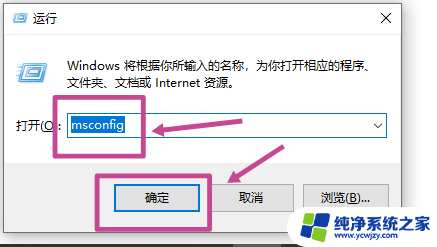
2.点击正常启动
如图所示,在弹出窗口中切换勾选为“正常启动”,点击确定。
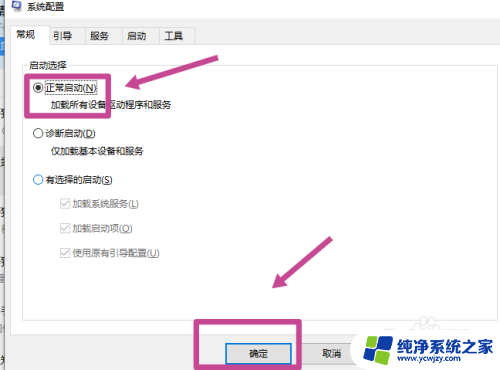
3.点击禁用
点击上方的“服务”页面,先勾选左下角的“隐藏所有Microsoft服务”。再点击右侧“全部禁用”选项。
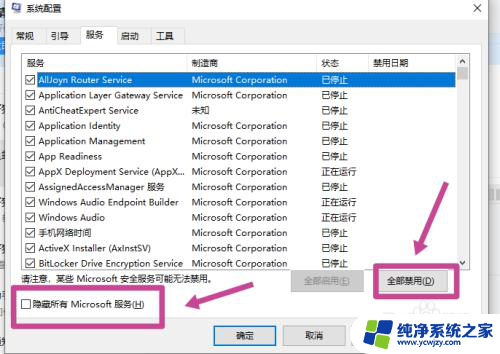
4.点击任务管理器
如图所示,点击“启动”页面后。打开任务管理器,即可退出即可查看是否恢复。
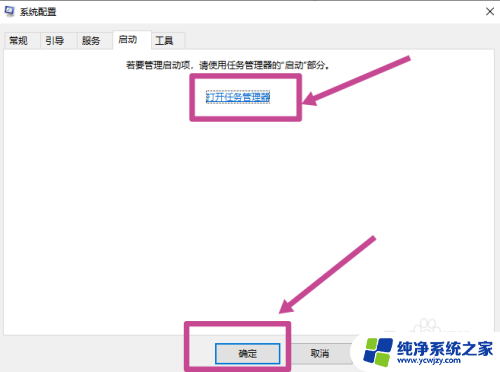
以上就是为什么点击任务栏桌面会刷新的全部内容,如果遇到这种情况,你可以按照以上操作来解决,非常简单快速,一步到位。